Jak opravit chybu opětovného připojení League Of Legends
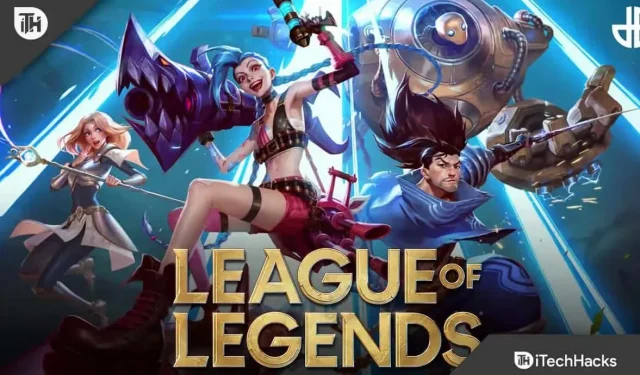
Leagues of Legends je oblíbená online hra Battle Arena pro více hráčů od Riot Games. Tato hra se hraje jako tým, kde dva týmy po pěti mocných šampionech spolu bojují, aby si navzájem zničili území. Nedávno uživatelé nahlásili chybu „Reconnecting“ v League Of Legends. Tato chyba brání uživatelům v připojení k zápasu nebo zahájení hry. Problém nastává kvůli špatnému připojení k internetu, problémům se serverem nebo problematickým herním souborům.
Obsah:
Jak opravit chybu opětovného připojení League Of Legends
Neboj se; Zde je několik kroků pro odstraňování problémů, které vám pomohou opravit chybu opětovného připojení League Of Legends.
Obnovte soubory League Of Legends
První věc, kterou byste měli zkusit udělat, je obnovit herní soubory. Můžete to provést podle následujících kroků:
- Nejprve otevřete spouštěč hry LoL na vašem PC.
- Nyní klikněte na ikonu nastavení v pravém horním rohu.
- Na kartě Obecné klikněte na Spustit úplné obnovení a poté klikněte na Ano pro potvrzení úplného obnovení.
- To opraví soubory League Of Legends a tento problém již nebudete čelit.
Spusťte Poradce při potížích s kompatibilitou
Pokud dochází k chybě opětovného připojení League Of Legends, může to být způsobeno problémy s kompatibilitou. Pro vyřešení problému byste měli zkusit spustit Poradce při potížích s kompatibilitou. Chcete-li to provést, postupujte podle následujících kroků:
- Stiskněte klávesu Windows + E pro otevření Průzkumníka Windows na vašem počítači. Zde přejděte na další místo –
- C:\Riot Games\League of Legends\ Hra
- Zde klikněte pravým tlačítkem myši na League Of Legends.exe a vyberte Vlastnosti .
- V okně Vlastnosti klikněte na kartu Kompatibilita . Zaškrtněte políčko vedle možnosti Spustit tento program v režimu kompatibility a vyberte jakoukoli starší verzi systému Windows.
- Nyní klikněte na „Spustit Poradce při potížích s kompatibilitou“ .
- Klikněte na Vyzkoušet doporučená nastavení a poté na Testovat program .
- Poté restartujte hru a již byste neměli čelit problému.
Aktualizujte systém Windows
Pokud narazíte na tento problém, můžete také zkusit aktualizovat systém Windows. Se zastaralým systémem Windows můžete zaznamenat problémy s výkonem, což může mít za následek chybu opětovného připojení v League Of Legends. Chcete-li aktualizovat systém Windows, postupujte takto:
- Stisknutím kombinace kláves Windows + I otevřete aplikaci Nastavení .
- Zde na levém postranním panelu klikněte na Windows Update.
- Nyní klikněte na tlačítko „Zkontrolovat aktualizace“ .
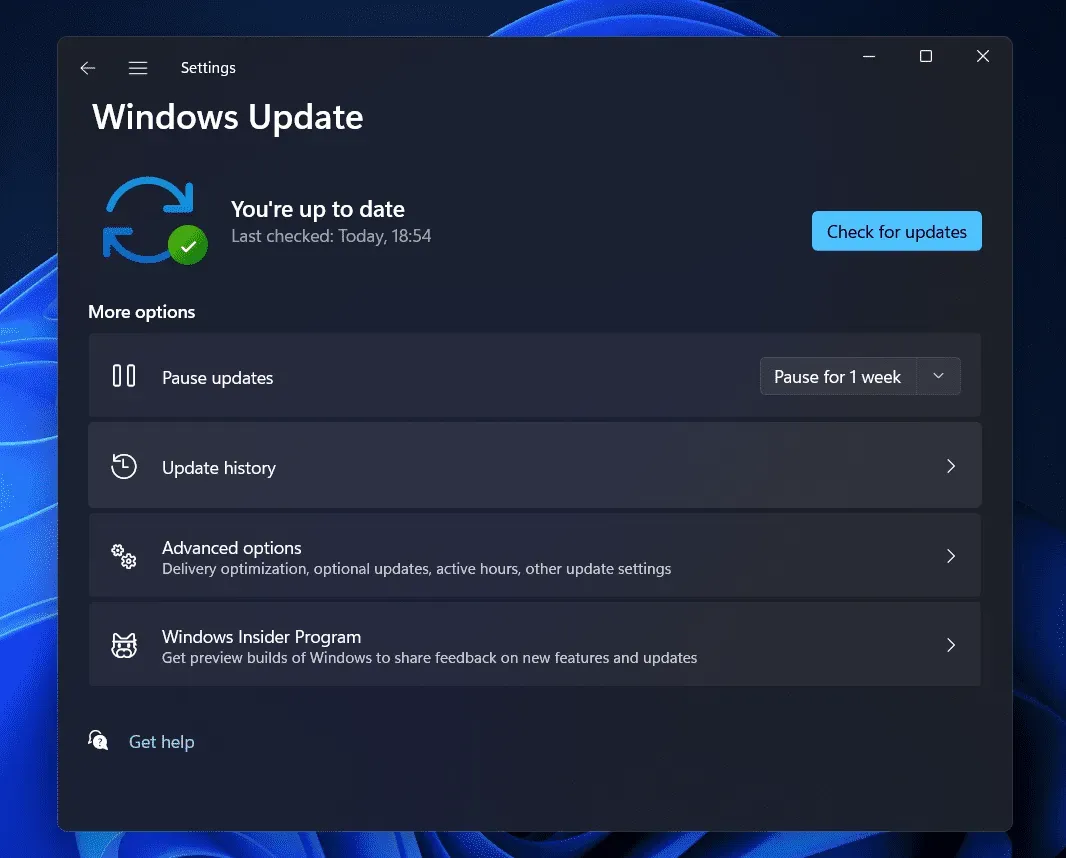
- Zde si stáhněte a nainstalujte všechny aktualizace a restartujte počítač.
Aktualizujte ovladač síťového adaptéru
Pokud při opětovném připojení League Of Legends narazíte na chybu, může to být způsobeno zastaralým nebo vadným ovladačem síťového adaptéru. Když je síťový ovladač zastaralý nebo vadný, narazíte na problémy na internetu, které mohou vést k takovým chybám. V takovém případě doporučujeme aktualizovat ovladač síťového adaptéru a poté zkontrolovat, zda je problém vyřešen. Chcete-li to provést, postupujte podle následujících kroků:
- Stiskněte kombinaci kláves Windows + X a potom v seznamu klikněte na Správce zařízení .
- Nyní rozbalte část Síťové adaptéry tak, že na ni dvakrát kliknete.
- Zde klikněte pravým tlačítkem na ovladač síťového adaptéru a poté klikněte na Aktualizovat ovladač.
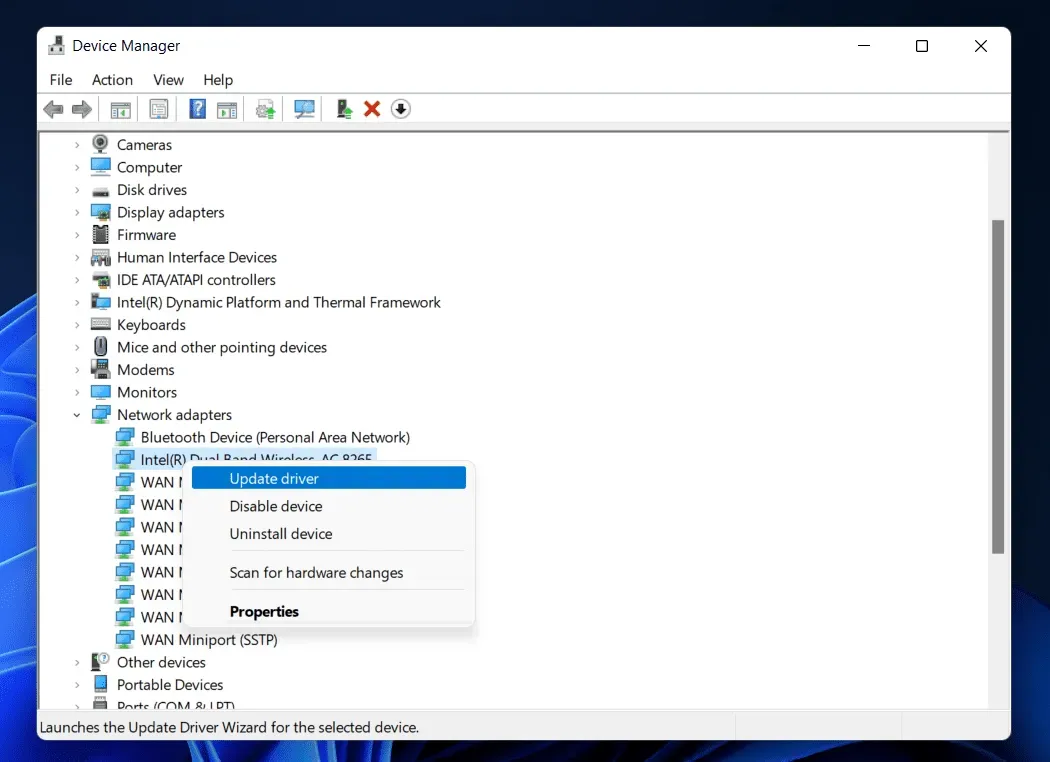
- Nyní klikněte na „Automaticky kontrolovat ovladače“ a vyhledejte ovladače online.
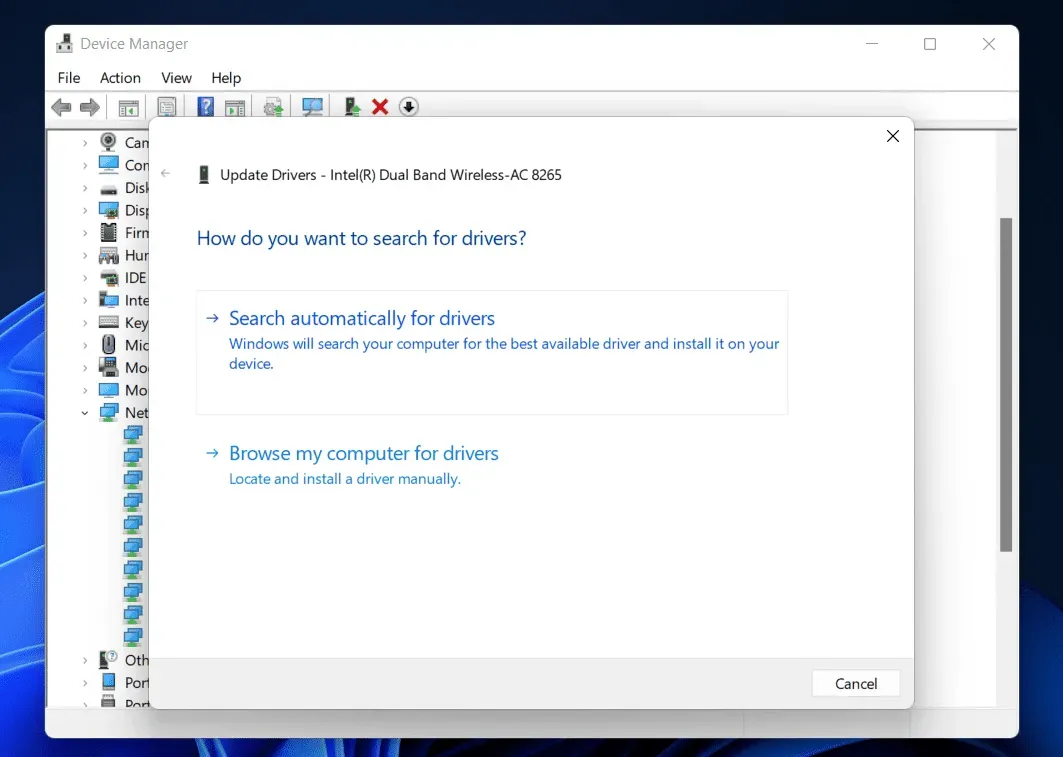
- Po instalaci aktualizace restartujte počítač.
Změňte svůj DNS server
Nakonec doporučujeme změnit váš DNS server. Můžete to provést podle následujících kroků:
- Otevřete nabídku Start stisknutím klávesy Windows na klávesnici. Zde najděte Ovládací panely a otevřete jej.
- Nyní klikněte na „Síť a internet “ a „Centrum sítí a sdílení“ .
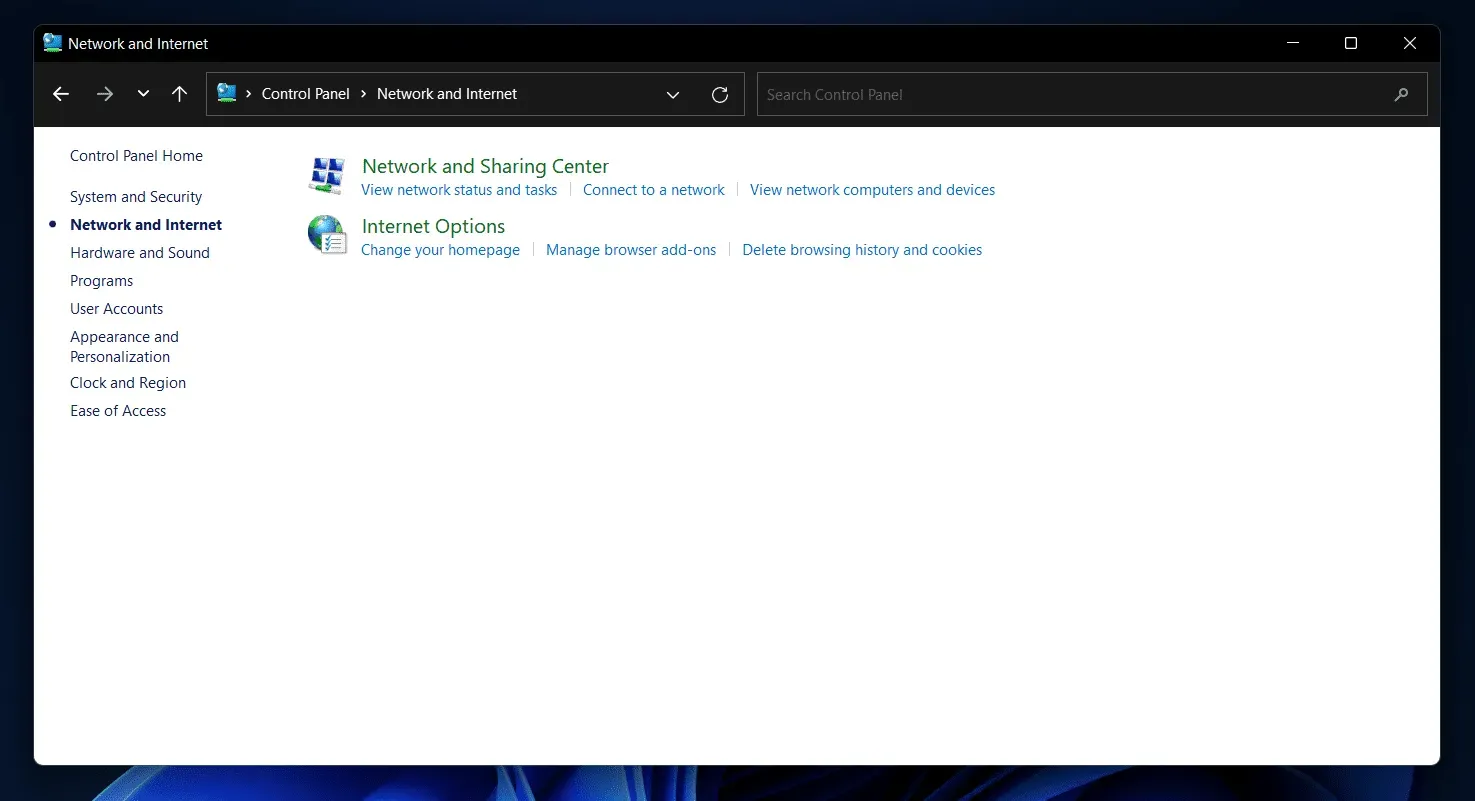
- Na levém postranním panelu klikněte na Nastavení adaptéru .
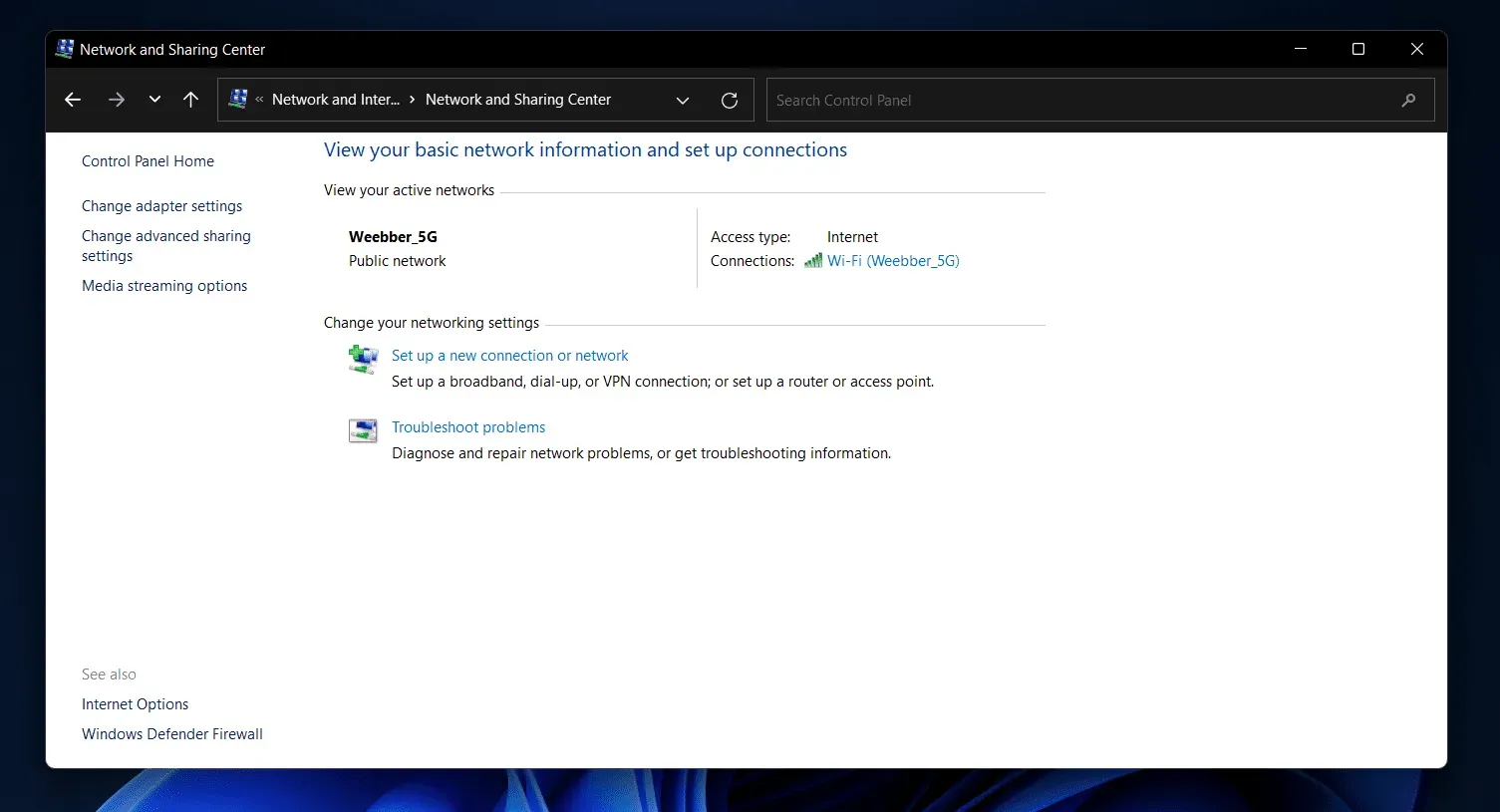
- Nyní klikněte pravým tlačítkem na síť, ke které jste připojeni, a vyberte Vlastnosti.
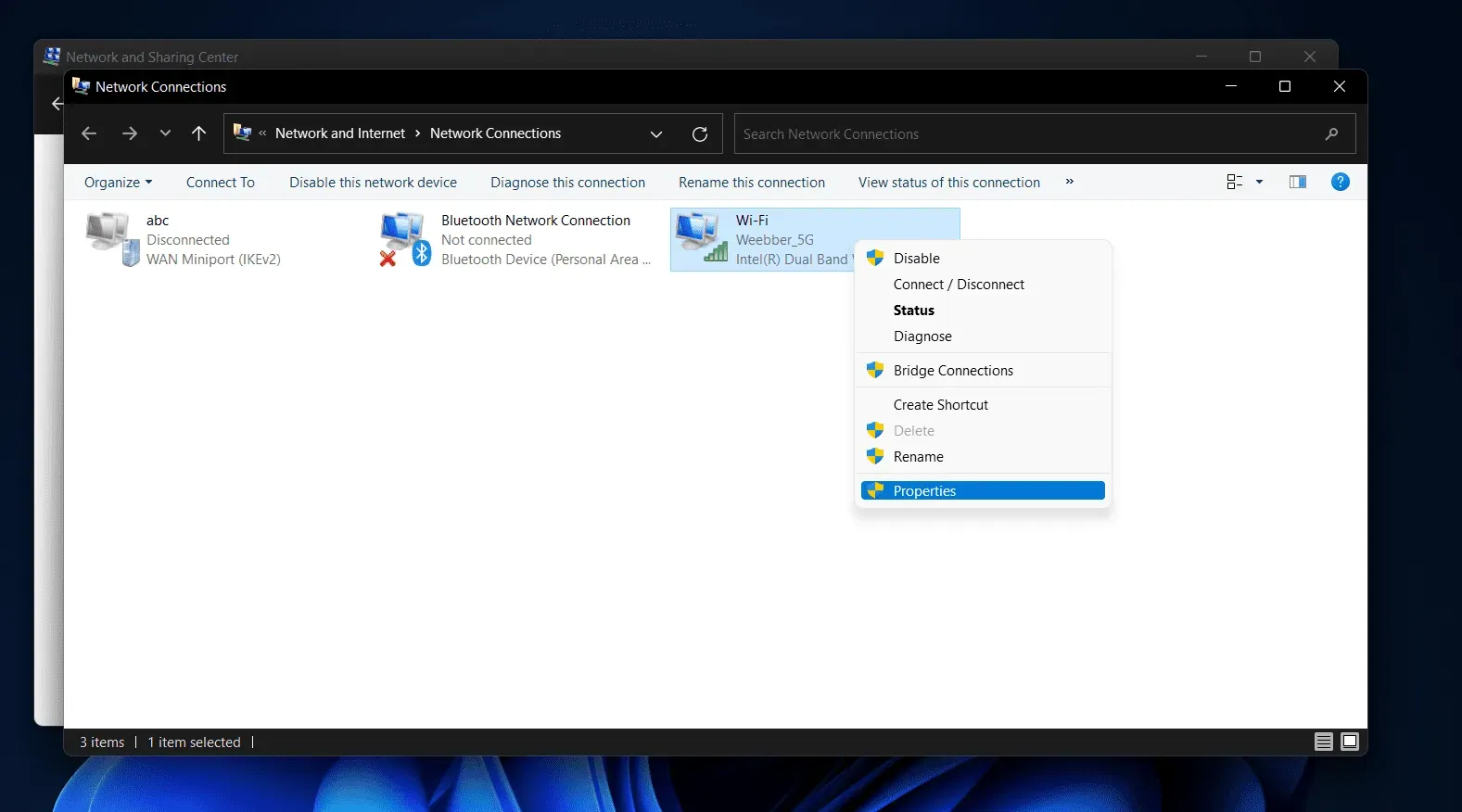
- V okně Vlastnosti klikněte na Internetový protokol verze 4 (TCP/IPv4) a poté klikněte na Vlastnosti .
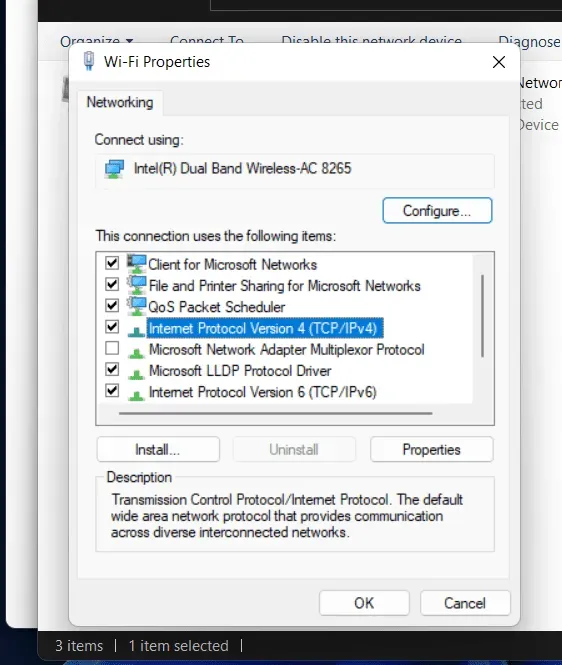
- Poté klikněte na „Použít následující adresy serveru DNS “. Nastavte 8.8.8.8 jako Preferovaný server DNS a poté 8.8.4.4 jako Alternativní server DNS .
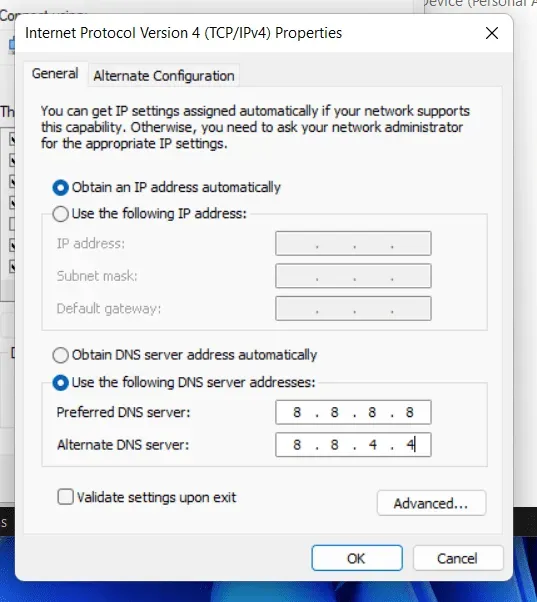
- Zaškrtněte políčko „Ověřit nastavení při ukončení“ a poté kliknutím na „ OK“ potvrďte změny.
- Poté restartujte hru a zkontrolujte, zda čelíte tomuto problému nebo ne.
Závěr
Toto bylo několik kroků pro odstraňování problémů, které vám pomohou opravit chybu opětovného připojení League Of Legends. Je pravděpodobné, že tyto kroky pro odstraňování problémů by měly problém vyřešit za vás. Pokud však problém stále není vyřešen, doporučujeme chvíli počkat. Problém může být způsoben výpadkem serveru, který se obvykle sám vyřeší.



Napsat komentář